Что, если невозможно активировать 4G?
Бывает такое, что вы точно уверенны — ваш смартфон обладает поддержкой этой технологии, но в настройках как таковых попросту нет выбора сети. Не расстраивайтесь — виновником такой проблемы считается именно прошивка Андроид, в которой не предусмотрена функция 4G интернета от Теле2 и любого другого оператора.
Существует специальное приложение, способное найти и активировать 4G/LTE на вашем устройстве — ShowServiceMode. Оно точно подойдёт для гаджетов Samsung Galaxy, в описании которых чётко написано о присутствии функции LTE.
Отметим, что цена утилиты составляет всего несколько долларов, которые стоят того — благодаря им вы сможете насладиться небывало высокой скоростью интернета. Более того, почему бы не использовать такую полезную функцию, если вы заплатили деньги за её наличие при покупке гаджета?
Поэтому установите программу, запустите и выполните следующее:
- В появившемся окне выберите клавишу «Run with above settings choosed».
- После появится чёрный экран с четырьмя строками — нас интересует «LTE Band Preferences», так что выберите её.
- Затем будет только одна строка — «Band Pref:LTE ALL», которую тоже нужно нажать.
Вот и всё — после этого смартфон удивительным образом начинает работать с LTE от Теле2 и других поставщиков связи.
Как видите, подключить интернет нового поколения не так уж и трудно — от вас потребуется минимум действий и временных затрат. Главное, чтобы рядом с вами была вышка с LTE, и вы сможете насладиться быстрым доступом к сети и любимым приложениям, работающим через интернет. Отметим, что скорость такого соединения действительно выше, чем со стандартом 3G, поэтому она стоит своих денег.
Почему Android-смартфон не подключается к сети 4G
Проблемы с включением высокоскоростного соединения могут возникнуть у каждого пользователя, вам необходимо быть к ним готовыми. Основными причинами, почему на Android перестал работать 4G или вовсе не включился, следует считать аппаратную ошибку, сбой программного обеспечения или вредоносное воздействие вируса.
Каждая из этих проблем легко решается. Скорее всего, вам потребуется установить дополнительное ПО для того, чтобы просканировать систему. Можно сразу перейти к сбросу настроек сетей к заводским параметрам. Нередко причиной возникновения неполадок является сам пользователь, который внес некорректные данные в настройки девайса.
Нет сети, поиск или что делать, когда Айфон не видит СИМ-карту оператора находясь в роуминге за границей
Если вы когда-нибудь ездили с iPhone за границу, то могли столкнуться с такой проблемой. Вы выключили смартфон на время перелета, а когда включили, то ваше устройство не подключается к сети сотовой связи, а выдает сообщение «Нет сети». Что делать?
На форуме технической поддержки Apple есть соответствующая ветка дискуссии с миллионом страниц для прочтения. Но даже если вы честно начнете всё читать, чтобы разобраться, ответа на свой вопрос вы не получите даже через несколько часов внимательного чтения.
Системное сообщение «Нет сети» (Поиск сети) появляется тогда, когда ваш iPhone или iPad (да-да, проблема актуальна и для «яблочных» планшетов) не может к ней подключиться, или подключается к оператору, но не может установить соединение ни с интернетом, ни с сотовой сетью. Вы даже можете увидеть название оператора, который вас обслуживает — но потом оно все равно исчезнет.
У этой ошибки может быть сразу несколько причин. Но для начала следует исключить самую распространенную и простую из них. И сделать это может каждый желающий.
Переключитесь с LTE (4G) на 3G
1. Откройте Настройки вашего iPhone или iPad.
2. Выберите Сотовая связь → Параметры данных.
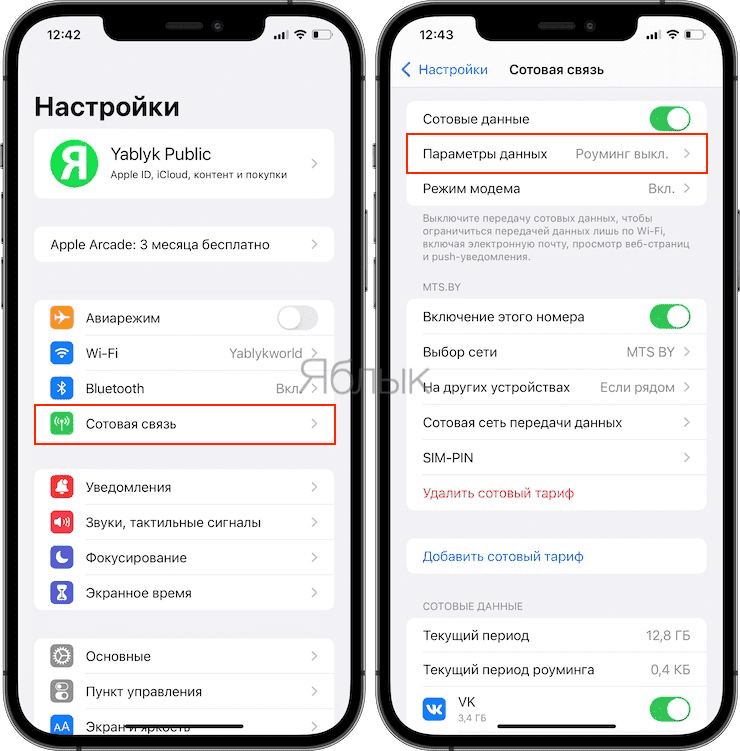
3. Перейдите в раздел Голос и данные и смените LTE на 3G или 2G.
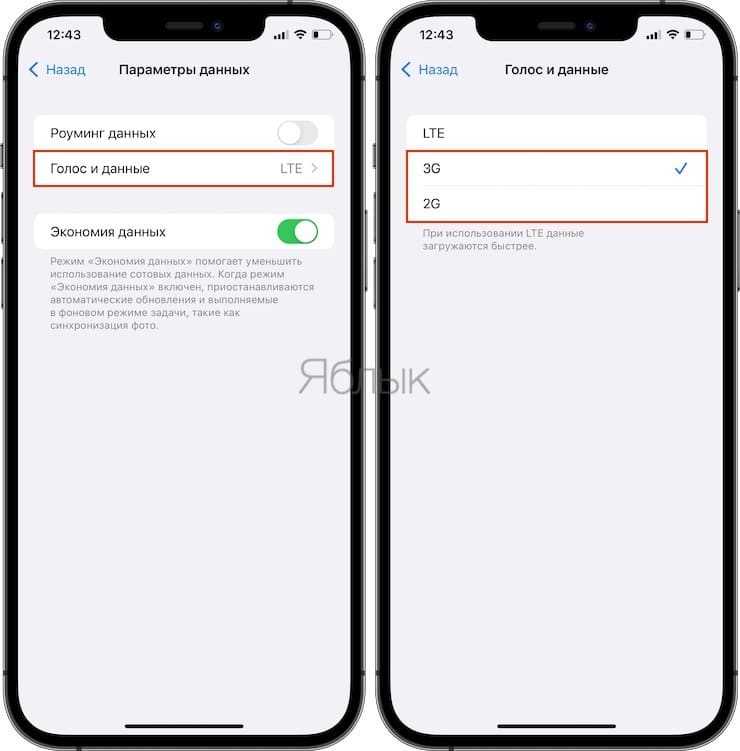
Почему надо делать именно так? Опыт показывает, что не все сотовые операторы за рубежом предоставляют роуминг в сетях четвертого поколения (4G / LTE). В результате, что и логично, ваш iPhone или iPad не подключается к сетям — просто потому, что для «иностранцев» там ничего нет. И простейший способ решить эту проблему — поискать сети предыдущего, третьего поколения (3G), ведь сложно представить более-менее развитую страну, где их нет.
Повторимся – эта ситуация не имеет ничего общего с 4G-покрытием зарубежных операторов. Они могут давать сети четвертого поколения местным абонентам, но не приезжающим.
Попробуйте — реально помогает :).
Не помогло?
Что ж, давайте рассмотрим варианты решения проблемы из числа тех, что нам предлагает Apple.
1. Выключите и включите iPhone (iPad)
2. Обновите настройки оператора
Для этого:
— Подключитесь к интернету через Wi-Fi или сотового оператора.
— Выберите Настройки → Основные → Об этом устройстве. Если ваш оператор подготовил обновление настроек, вам предложат обновиться до них.
3. Достаньте SIM-карту и вставьте её обратно
4. Сбросьте настройки сети
Настройки → Основные → Перенос и cброс iPhone → Сброс → Сбросить настройки сети. Не забывайте, что при этой операции сбрасываются пароли для сетей Wi-Fi, настройки сотовой сети и предустановленные параметры VPN / APN.
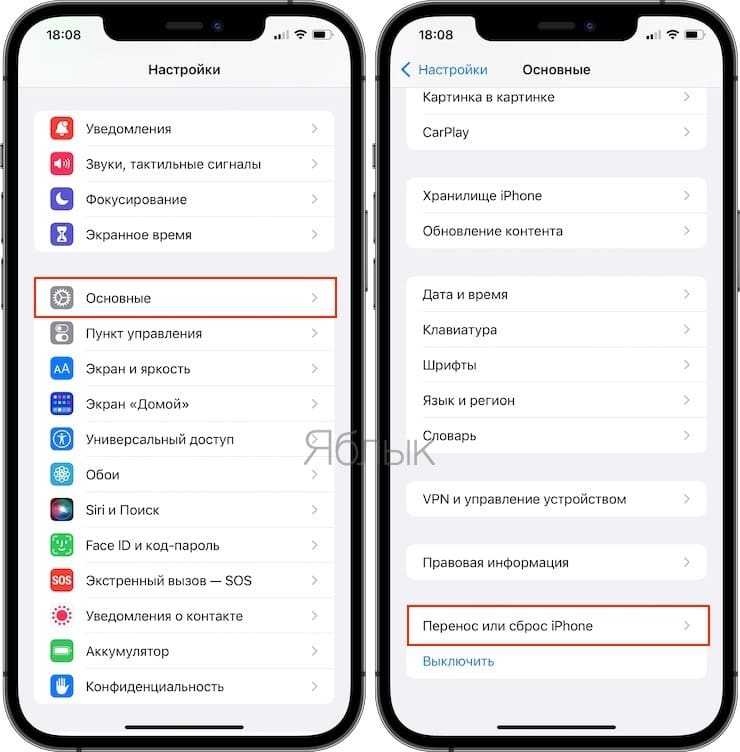
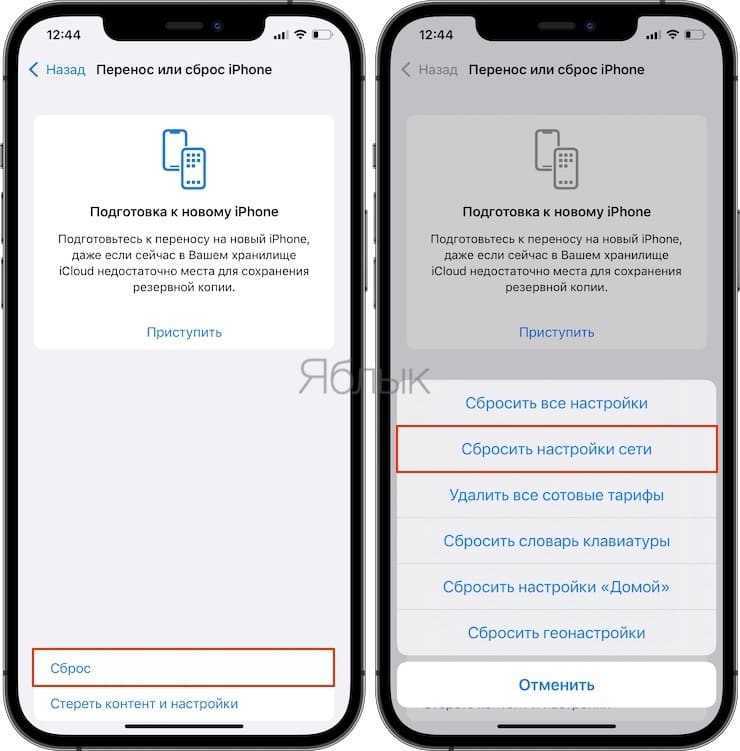
5. Обновите iOS на iPhone и iPad до актуальной версии (подробно)
6. Обратитесь за помощью к своему сотовому оператору
Уточните у него, активен ли счет, нет ли технических проблем со связью в вашем регионе.
7. Сбросьте iPhone или iPad до заводских настроек (подробно)
В чем отличия между 2G, 3G и 4G?
Скорость передачи в 4G-сети примерно в 5 раз выше, чем в 3G. Конкретные характеристики зависят от местонахождения, модели мобильного устройства, тарифного плана и других особенностей.
| Критерий для сравнения*** | 2G | 3G | 4G |
| Средняя скорость в Мбит/сек | 0,06-0,1. | Около 3-5. | 10-20. |
| Загрузка страницы сайта | За 40-50 секунд. | За 1-3 секунды. | Мгновенно. |
| Скачивание мелодии (5 Мб) | 8-10 минут. | 11 секунд. | 2-3 секунды. |
| Загрузка ролика весом в 25 Мбайт | 42 минуты. | 60 секунд. | 13 секунд. |
| Загрузка фильма на 750 Мбайт | 21 час (почти сутки!). | 30 минут. | 7 минут. |
*** Информация собрана в соответствии с данными на сайте мобильного оператора «Билайн» (http://www.beeline-online.info).
Как подключить технологию?
Вам нужно купить мобильный телефон с поддержкой технологии 4G и LTE. Дальше идем к оператору мобильной связи в офис и просим предоставить USIM-карту. Это бесплатно. Ваш номер не изменяется. Отдельные мобильные операторы даже поощряют замену «симок», предоставляют бонусы. Белорусский оператор «Лайф» (Life) летом 2017 года обещал до 2 Гб бесплатного трафика за смену обычной симки на USIM.
Как узнать о нахождении в LTE и 4G?
Взгляните на устройство (нас интересует строка состояния, расположенная в верхней части экрана). На ней вы увидите значок LTE или 4G. Это значит, что гаджет находится в зоне покрытия и готов предоставить вам высокоскоростной доступ в интернет.
Сам значок может быть другим. Все зависит от модели вашего смартфона, или планшета.
Где работает 4G, а в какие регионы только собирается идти?
Используется термин «карта покрытия» («зона покрытия»). Он обозначает регионы и населенные пункты, в которых есть подстанции, где «ловит сигнал». Карта покрытия «МТС» по состоянию на 12 октября 2015 г. по Москве и Московской области выглядела так. Оператор предупреждает, что в пределах зоны радиопокрытия радиотелефонная связь может ухудшаться и прерываться. Сигнал может идти с помехами, если вы находитесь рядом со зданиями, в подвальных помещениях, в туннелях. Мобильный оператор гордо заявляет, что у него самая большая 4G-сеть в стране, включающая 27 365 базовых станций.
На официальном сайте мобильного оператора «Мегафон» также можно посмотреть зоны, в которых работает связь. Для примера мы выбрали Москву и Московскую область. Как и в случае с «МТС», сигнал есть в центре столицы и крупных населенных пунктах рядом с ней. Есть «белые пятна» и зоны, куда 4 «Джи» не пришел.
На официальном сайте «Билайна» нельзя уменьшать карту и посмотреть Московскую область. Но видно, что в столице сигнал есть почти везде (исключение – территория Алексеевского лесопарка, Кунцевского леса, части Горенского лесопарка).
С покрытием разобрались. Могу лишь добавить, что нужно смотреть карты покрытия на официальных сайтах операторов. Так как они все время обновляются.
Какие мобильные телефоны, смартфоны и планшеты поддерживают 4G и LTE?
Первым в мире телефоном, поддерживающим LTE, стал Samsung SCH-R900, который появился на рынке в 2010. В 2011 году компания выпустила первый в мире LTE-смартфон, которым стал Samsung GALAXY Indulge. В 2014 году появился GALAXY S5, который «научился» поддерживать сверхскоростной LTE-Advanced.
Функция предусмотрена во многих современных смартфонах:
- iPhone 5S, Sony Xperia V (LT25i), Nokia 920 Lumia, iPhone 5С, Sony Xperia ZR LTE (C5503).
- BlackBerry Z10, Sony Xperia Z1 (C6903), HTC One, Nokia 925 Lumia, HTC One SV (LTE).
- HTC X325u (One XL), Sony Xperia SP (C5303), Nokia 625 Lumia, Sony Xperia ZL (C6503).
- Sony Xperia Z (C6603), Nokia 820 Lumia, Sony Xperia SP (C5302) и десятки других.
Технология появилась в планшетах (iPad Air, Sony Xperia Tablet Z или iPad Mini Retina), работает на модемах (ZTE MF823 и ZTE MF821D). Перед покупкой гаджета посмотрите, какие функции есть, какие возможности предоставляются. Если телефон не поддерживает 4 «Джи», а вы вставили USIM-карту и подключили мобильный интернет, скорость не увеличится до 300 Мб/сек.
LTE (Long Term Evolution, «ЛТЕ») – переходный этап от 3G к 4G и 4G+. Принято смешивать эти понятия. Даже на официальных сайтах мобильных операторов они LTE, 4G и 4G+ стоят в одном ряду. Теперь вы будете знать, чем отличаются стандарты, что нужно для работы с ними. Успехов и до связи.
Что такое 4G и LTE
Если говорить упрощенно, то 4G – это мобильная сеть четвертого поколения, в которой улучшена скорость передачи данных. Минимальным показателем скорости интернета сети этого стандарта является 100 Мбит/сек, при этом для неподвижных абонентов, к которым относятся передвигающиеся со скоростью менее 10 километров в час, минимальной скоростью будет 1 Гбит в секунду.
При сравнении 4G с предыдущим поколением мобильных сетей 3G, скорость увеличилась более чем в 50 раз, поскольку устаревшая технология для неподвижных абонентов выдавала только 2 Мбит/сек. Но, кроме 4G, можно часто услышать название LTE, а у некоторых мобильных пользователей эта аббревиатура высвечивается при включении мобильного интернета.
Дело в том, что сети 4G состоят из двух стандартов передачи данных:
- LTE – используется для портативных устройств, к примеру, телефонов;
- WiMAX – для стационарной техники.
Как включить ЛТЕ на айфон 5 – иногда становится проблемой. Дело в том, что этот телефон работает в непопулярных диапазонах и дает доступ к скоростным сетям, только если об этом позаботился оператор.
В итоге получается, что отделять LTE от 4G нельзя, поскольку это составляющая интернета четвертого поколения. Применение сетей 4G в смартфонах ускоряет разрядку батарей, поскольку требует больше энергии на работу модуля. Тем не менее вопрос того, как включить ЛТЕ на айфон 8, остается насущным.
Что даёт LTE (4G)? Преимущества и недостатки
Разумеется, главным преимуществом LTE (4G) является скорость передачи данных. Веб-страницы и прочий мультимедийный контент будут загружаться значительно быстрее, да и при использовании смартфона в режиме модема вы получите более высокий уровень комфорта при работе на ПК. Но не стоит забывать о том, что использование сетей LTE (4G) приводит к более быстрой разрядке устройства. Об этом говорит даже сама iOS при переключении в настройках.
LTE в Айфоне
Сейчас теперь у вас перед глазами образовалась приблизительная картина об LTE, но если вы спросите, что такое lte в iPhone 5s, ответ будет таков. Буквально 3 года назад, компания Эппл выпустила модели 5s, 5c, которые поддерживают lte. Однако стоит подчеркнуть, что эти модели выпускаются в нескольких комплектациях.
Функцию LTE поддерживают все комплектации, однако не все комплектации подходят по диапазону распространяемых сигналов для нашей страны. Некоторые комплектации модели предназначены для американского рынка, для американских сотовых операторов, а некоторые – для наших.
Например, модель iPhone 5s A1533 продаются только в Северной Америке, а в Россию продают модель 5s A1457. Поэтому перед покупкой убедитесь, подходит ли ваш Айфон для нашего интернета.
Что делать
Если интернет не работает на мобильном девайсе модели Xiaomi, решение проблемы будет зависеть от причины ее возникновения.
Проверяем SIM-карту и телефон на поддержку 4G
При необходимости использования LTE пользователь должен удостовериться в возможности подключения 4-го поколения связи. Также проверяют на работоспособность сам девайс, симку и тарифный план.
В некоторых тарифных планах LTE нужно подключать отдельно. О своем желании при оформлении документов указывают оператору. Также следует проверить сам смартфон. С моделями, появившимися за последние 5 лет с глобальной прошивкой, проблем не возникает. А вот на девайсах, ориентированных на работу в Китае, LTE будет работать плохо.
Убеждаемся в работоспособности SIM-карты и включаем передачу данных
Проще всего работоспособность карточки проверить на другом девайсе. Здесь же настраивают интернет. Если все работает, ищут проблему в самом смартфоне Xiaomi.
Самая банальная причина, по которой не включается мобильный интернет, может заключаться в том, что не активирована функция передачи данных. Для проверки:
- Переходят в меню настроек.
- В разделе «SIM-карты и мобильные сети» напротив строки «Мобильный интернет» устанавливают переключатель в положение «Вкл».
Эта функция запускает передачу данных.
Снимаем контроль мобильного трафика
Пользователи, у которых ограничен трафик в тарифном плане, нередко ограничивают его потребление и на телефоне. Это очень удобно.
Чтобы убрать установленные ограничения, переходят в настройках в раздел «Безопасность», выбирают «Трафик» – «Контроль приложений». В появившемся окошке убирают ранее установленные ограничения.
Также следует пересмотреть приложения, где также может использоваться контроль над поступающим трафиком. Тарифный план для каждой «симки» рассматривают отдельно.
Настраиваем самостоятельно тип сети
Из-за плохого покрытия сети или непогоды сигнал 4G пропадает, происходит переключение на 3G или другой вариант. Это отрицательно сказывается на качестве интернета. Из-за постоянных скачков нормальная скорость работы невозможна. В таких случаях рекомендуют выбрать наиболее стабильный вариант самостоятельно.
- Открывают «Настройки».
- Переходят в раздел «Мобильные данные».
- Выбирают настройки с названием «Тип сети».
- Пользователю на выбор предлагают установить один из 3 вариантов: предпочтительно 4G, предпочтительно 3G и предпочтительно 2G (только для звонков).
При настройке нужно понимать, что интернет постоянно будет работать в выбранном диапазоне. Даже если 4G станет стабильным, автоматического переключения не произойдет.
Добавляем новую точку доступа APN
Если соединение с мобильным интернетом на Сяоми не появляется, то можно выполнить самостоятельную настройку параметров с указанием новой точки доступа. Порядок действий:
- Переходят в «Настройки» – «SIM-карты и мобильные сети».
- Тапают по нужному варианту, выбирают в окошке «Сеть оператора» пункт «Точки доступа».
- Здесь добавляют новую точку доступа и указывают ряд данных: APN, оператор, имя пользователя, пароль, тип аутентификации.
Всю нужную информацию для добавления новых точек доступа нужно узнать у своего мобильного оператора.
Проводим сброс до заводских настроек или перепрошиваемся
Если пропал интернет и никакие способы его вернуть не помогают, можно попробовать радикальный способ восстановить работоспособность: сбросить состояние телефона до заводских настроек или перепрошить.
Если сброс параметров не исправил проблему, остается обратиться в сервисный центр, где установят новую оболочку. При наличии опыта возможно самостоятельно прошить свой смартфон.
Часто причиной того, что пропал интернет, становятся программные сбои. Их легко исправить самостоятельно, не прибегая к помощи специалистов. Если все испробованные варианты не помогли, обращаются в сервисный центр, где окажут квалифицированную помощь.
О стандарте связи
В России стандарт четвертого поколения представлен как 4G LTE. При включении опции в телефоне в левом верхнем углу даже появляется надпись ЛТЕ. Если не вдаваться в подробности и игры операторов с названиями, то можно назвать его стандартом четвертого поколения.
Он представляет собой формат мобильной связи, который был внедрен и установлен специальной организацией Международный союз электросвязи. Произошло это еще в 2008 г. Несмотря на это, активное внедрение и распространение началось совсем недавно. Согласно инструкции организации, скорость соединения для подвижного оборудования — телефонов, планшетов или ноутбуков — должна составлять не менее 100 Мбит/сек, а неподвижные устройства, такие как модемы, должны работать на скорости более 1 Гбит/сек.
Важно! Данные показатели скорости интернет-соединения даже сейчас недостижимы для мировых операторов мобильной связи. Технология связи четвертого поколения работает пакетным методом, благодаря чему получается столь высокая скорость передачи
Базовые станции операторов имеют возможность передавать пакеты информации на расстоянии до 100 км
Технология связи четвертого поколения работает пакетным методом, благодаря чему получается столь высокая скорость передачи. Базовые станции операторов имеют возможность передавать пакеты информации на расстоянии до 100 км.
Но почему нет 4G, а вместо нее идет обозначение ЛТЕ? Проще говоря, в отечественных условиях это одно и то же. Зачем так сделали — неизвестно. Многие годы специалисты из области технологий вели работы над увеличением скорости передачи беспроводных данных при помощи мобильных стандартов. Таким образом появился новый формат с названием LTE (Long Term Evolution, что в переводе с английского «долгосрочная эволюция»). С момента представления и внедрения технологии ее называли просто улучшенной 3G. Однако Международный союз электросвязи решил обозначить этот стандарт как 4G. Буква G подразумевает Generation («поколение»).
Вероятные трудности и способы их устранения
Наиболее популярная проблема, с которой регулярно сталкиваются пользователи мобильных устройств – потеря сигнала мобильного соединения. Если вы правильно выбрали тарифный план и находитесь в зоне действия 4G,
но интернета все равно нет, причина может быть следующей:
- У вас на смартфоне деактивирован пункт «Мобильные данные». Заходим в настройки, выбираем раздел с сетями и переставляем переключатель в позицию «Включено». В данном случае интернет должен заработать сразу.
- Отсутствует точка доступа. Иногда возникают ситуации, когда отсутствует доступа к мобильной сети определенного оператора. В подобной ситуации вам нужно всего лишь вручную добавить точку доступа. Как сделать это, мы описали выше.
- Еще одна распространенная причина отсутствия интернета – пользователь забыл оплатить услуги мобильного оператора и в данный момент на вашей симке отрицательный баланс.
Интернет 4 джи можно подключить также на роутерах и модемах USB. Различные модели Huawei, Xiaomi, ZyXEL Keenetic поддерживают работу с сетями четвертого поколения и достаточно быстро и просто настраиваются. Также вы можете переходить на другие тарифные планы при необходимости, подключать более выгодные опции.
Причины, почему телефон не видит сеть
Суть проблемы может крыться в аппаратной неисправности или поломке сим-карты. Рекомендуем сначала проверить карточку в другом телефоне. Если и второй аппарат не ловит сигнал, обратитесь в сервисный центр оператора сотовой связи, чтобы заменить сим-карту. Также не лишним будет проверить лоток сим-карты в смартфоне. Вдруг он деформировался или окислился. При необходимости замените деталь новой и проверьте работоспособность телефона.
Обратите внимание, находитесь ли вы в зоне действия сети. Возможно, вы покинули пределы зоны покрытия, а сигнал сотовой связи к вам попросту не доходит
Нередко проблемы со связью возникают, если спуститься в подвал или другое подземное помещение. Толстые бетонные стены препятствуют прохождению сигнала.
Если вы все-таки находитесь в черте города, в зоне покрытия и телефон не видит сеть, обратите внимание на специфику его работы. Как ведет себя гаджет? Он не видит сеть, теряет сигнал, плохо ловит сигнал или вообще его не ищет
Поинтересуйтесь у соседей, родственников или прохожих (в зависимости от вашего местоположения), есть ли у них подключение. Если проблема только у вас, придется обращаться в сервисный центр, так как проблема, скорее всего, носит аппаратный характер.
Обратитесь в сервисный центр, чтобы мастера провели тщательную диагностику мобильного телефона. Возможно, в него попала влага, тем самым нарушила корректную работу модулей или узлов. Специалисты быстро определят суть неисправности, заменят необходимые компоненты и вернут устройству работоспособность.
Телефон не видит сеть из-за поломки сим-карты?
Отсутствие сигнала сотовой сети не всегда связано с поломкой телефона. Иногда проблема заключается непосредственно в самой сим-карте. Она, как и другие элементы, имеет свой ресурс и рассчитана на определенный срок эксплуатации. Если карту регулярно переставляли в разные устройства, контакты стираются. Проблемы возникают и у тех симок, которые используют время от времени, храня оставшийся период в вазочке или на полке. Проверьте карту в другом смартфоне. Если она заблокирована или повреждена, отнесите ее для восстановления у GSM-оператора.
Еще одна причина проблем с карточкой – некорректная обрезка под новый лоток. Рекомендуем доверять такую работу профессионалам или менять обычную симку на micro или nano SIM у оператора сотовой связи. Тогда вы будете уверены, что у вас рабочая карта, которая четко подходит под размеры коннектора.
Телефон не видит сеть из-за аппаратной неисправности
Часто Android-смартфоны не видят сеть после сбоя настроек или установки очередного апдейта операционной системы. Восстановить корректность настроек своими руками можно следующим образом:
Откройте меню «Настройки».
Выберите автоматический режим поиска сигнала сотовой сети.
Установите галочку на нужном операторе.
Если автоматическая настройка не срабатывает, попробуйте отыскать сигнал вручную.
Нередко смартфон перестает видеть сеть в результате механического повреждения. Уронили или ударили аппарат? Вероятно, вы повредили антенну, радиоконтакт или усилитель мощности. После этого связь становится хуже, сигнал прерывается. Исправить ситуацию поможет профессиональный ремонт.
Телефон не видит сеть после перепрошивки
С этой проблемой сталкиваются пользователи, которые выполняют перепрошивку Android-смартфона самостоятельно. Попав в подобную ситуацию, действуйте так:
Наберите комбинацию *#*#4636#*#*.
Перейдите в раздел «Сведения о телефоне».
Выберите стандарт сети.
После этого активируйте и перезагрузите устройство. Если не помогло и телефон по-прежнему не видит сеть, придется обращаться в сервисный центр, чтобы исправить результат своих некорректных действий.
А в этой статье вы узнаете, что делать, если смартфон не заряжается.




























